Import vizuálu Power BI z AppSource do pracovního prostoru
Power BI obsahuje mnoho předdefinovaných vizuálů, které jsou k dispozici v podokně Vizualizace Power BI Desktopu i služby Power BI.
Na AppSource je k dispozici mnoho certifikovaných vizuálů Power BI. Tyto vizuály vytvářejí partneři Microsoftu a Microsoftu a ověřuje je ověřovací tým AppSource. Tyto vizuály si můžete stáhnout přímo do podokna Vizualizace.
Můžete také vyvíjet vlastní vizuál Power BI nebo ho získat od důvěryhodného přítele nebo spolupracovníka.
Pokud si stáhnete nebo obdržíte soubor vizuálu Power BI, musíte ho naimportovat do podokna Vizualizace, abyste ho mohli použít k vytvoření obsahu Power BI.
Import vizuálu Power BI přímo z AppSource
Otevřete sestavu v Power BI Desktopu nebo služba Power BI.
V podokně Vizualizace vyberte tři tečky.
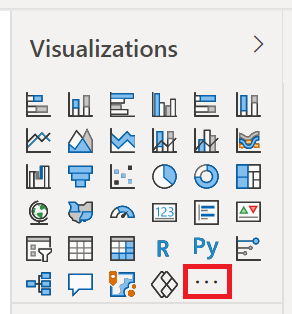
V nabídce vyberte Získat další vizuály .
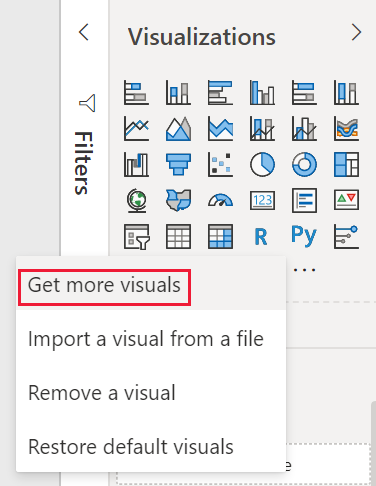
Vyberte vizuály AppSource a zvolte vizuál, který chcete importovat.
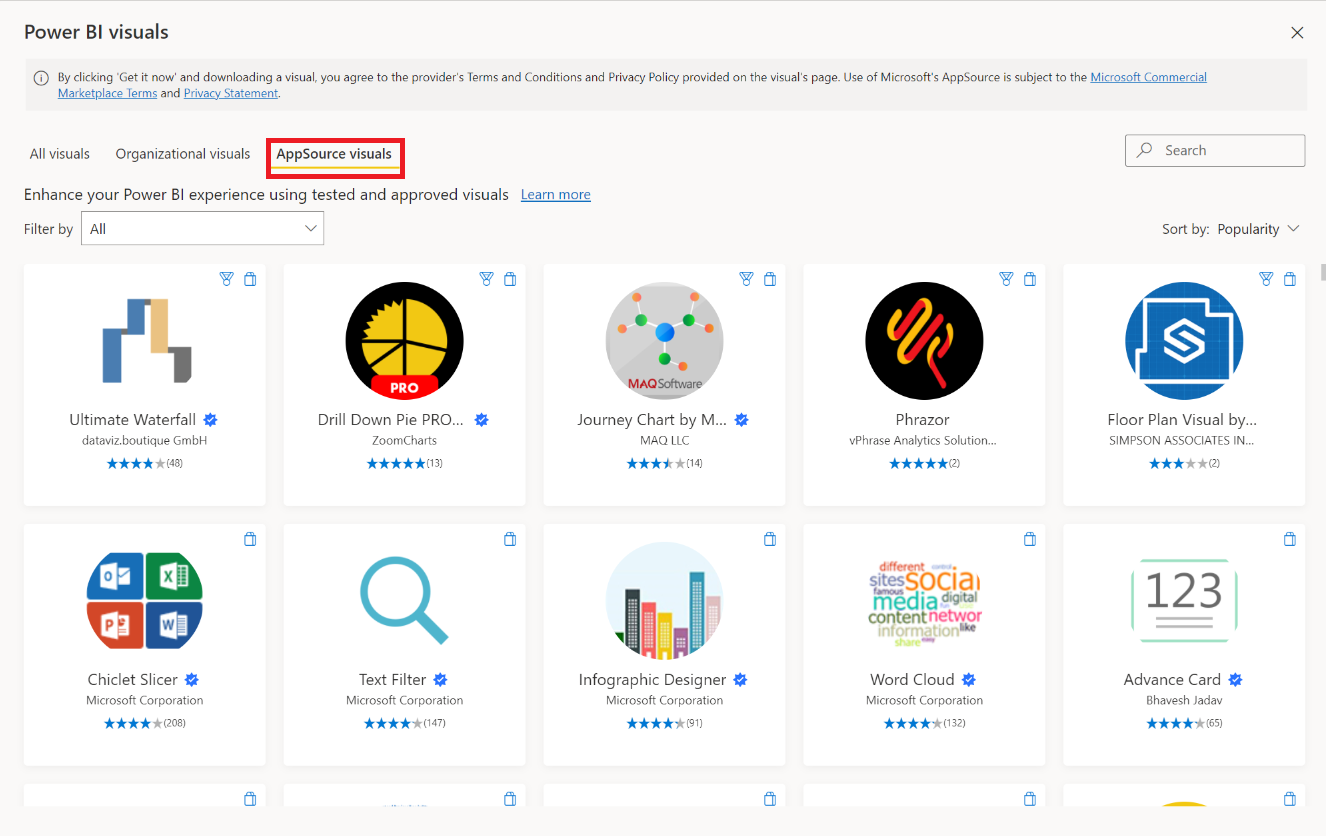
Výběrem možnosti Přidat přidáte vizuál do sestavy.
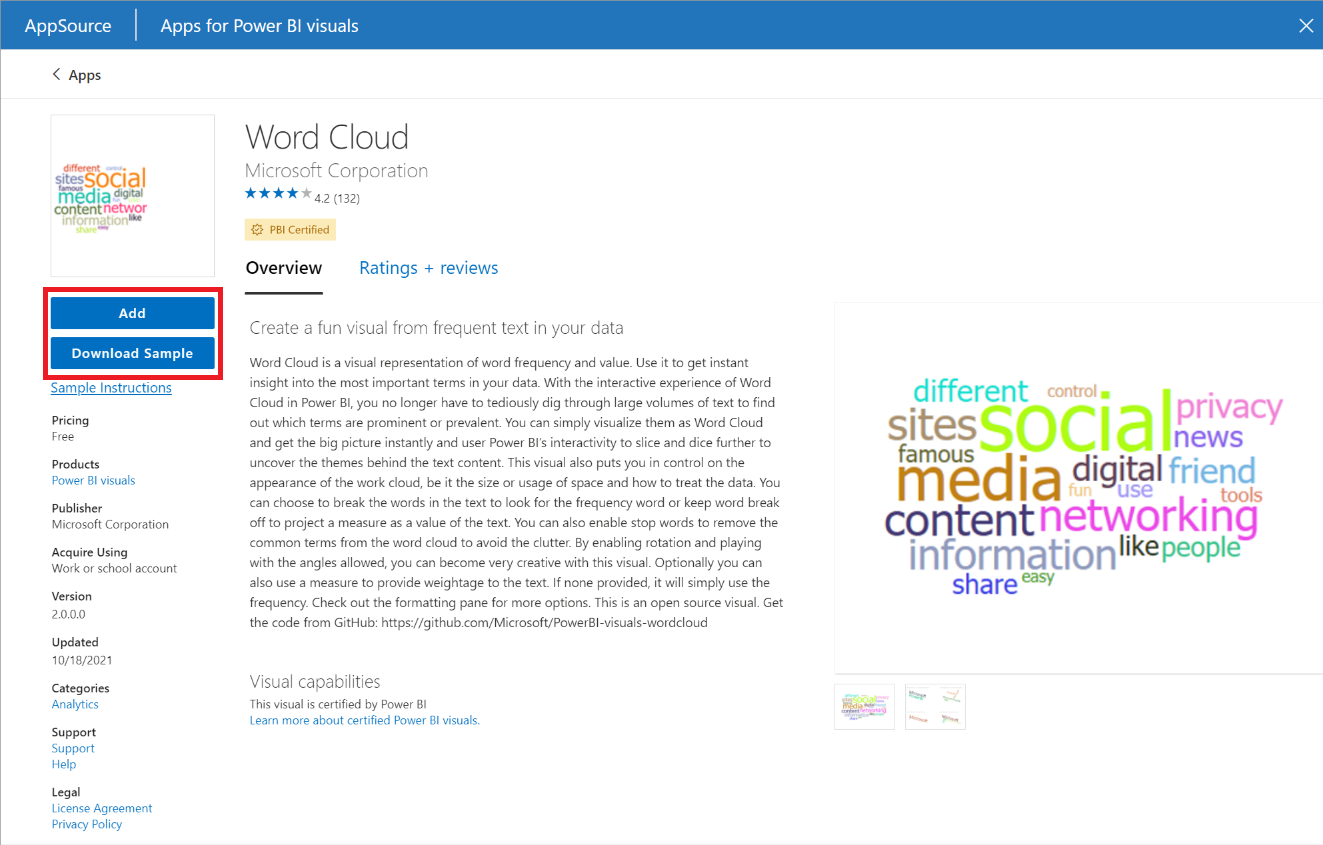
Tip
Výběrem možnosti Stáhnout ukázku stáhnete ukázkový sémantický model Power BI a sestavu vytvořenou vydavatelem vizuálu. Ukázková sestava ukazuje, jak vizuál vypadá a jak se dá použít. Může také obsahovat užitečné komentáře, tipy a triky od vydavatele.
Po úspěšném importu vizuálu vyberte OK.
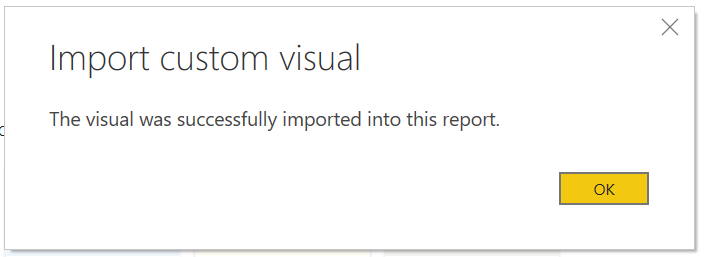
Vizuál se teď zobrazí jako nová ikona v dolní části podokna vizualizací aktuální sestavy. Vyberte ikonu nového vizuálu, pokud chcete tento vizuál použít v sestavě.
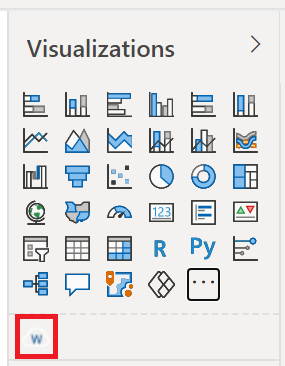
Pokud chcete, aby vizuál zůstal v podokně Vizualizace , abyste ho mohli použít v budoucích sestavách, klikněte pravým tlačítkem myši na ikonu vizuálu a vyberte Připnout do podokna vizualizace.
Import vizuálního souboru z místního počítače do Power BI
Vizuály Power BI jsou zabalené jako soubory .pbiviz , které se dají uložit do počítače. Tyto soubory můžete sdílet s ostatními uživateli Power BI. Soubory vizuálů můžete stáhnout z AppSource do počítače, ale můžete také získat vlastní vizuály od důvěryhodného přítele nebo kolegy. Vlastní vizuály, které pocházejí z jiných zdrojů než z oficiálních zdrojů Microsoftu, by se měly importovat jenom v případě, že zdroji důvěřujete.
Otevřete sestavu v Power BI Desktopu nebo služba Power BI.
Povolte vývojářský režim pro Power BI Desktop. Toto nastavení zůstane povolené jenom pro aktuální relaci a musí se opakovat při každém importu vizuálu ze souboru.
V podokně vizualizace vyberte tři tečky.
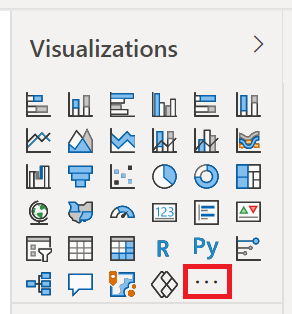
V nabídce vyberte Importovat vizuál ze souboru .
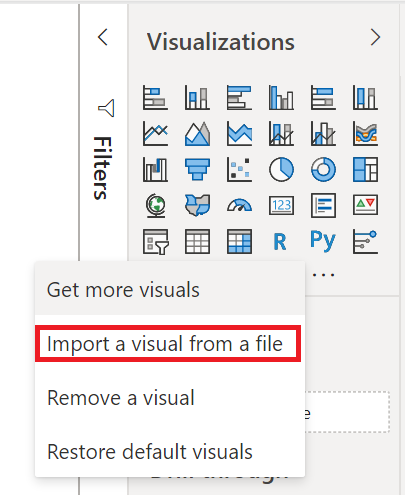
Pokud se zobrazí zpráva s upozorněním na import vlastních souborů, vyberte Možnost Importovat , pokud zdroji souboru důvěřujete.
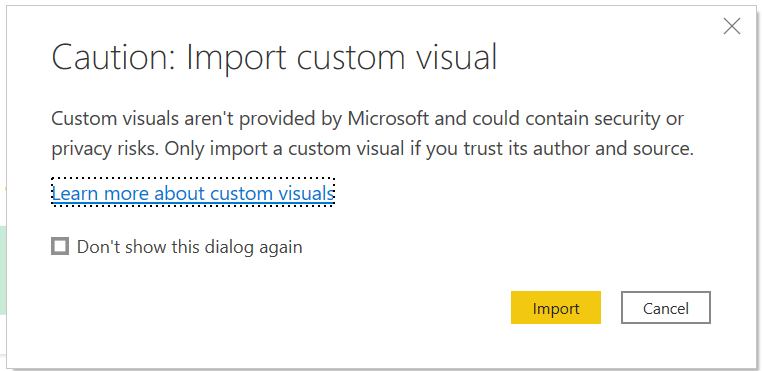
Přejděte do složky s vlastním souborem vizuálu (.pbiviz) a otevřete ji.
Po úspěšném importu vizuálu vyberte OK.
Vizuál se teď zobrazí jako nová ikona v dolní části podokna vizualizací aktuální sestavy. Vyberte ikonu nového vizuálu, pokud chcete tento vizuál použít v sestavě.
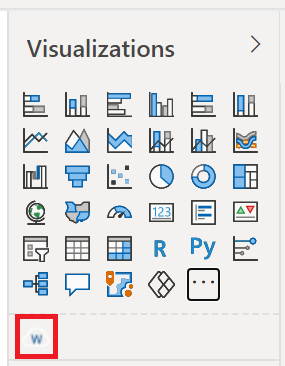
Pokud chcete, aby vizuál zůstal v podokně Vizualizace , abyste ho mohli použít v budoucích sestavách, klikněte pravým tlačítkem myši na ikonu vizuálu a vyberte Připnout do podokna vizualizace.
Související obsah
Máte ještě další otázky? Zkuste se zeptat Komunita Power BI